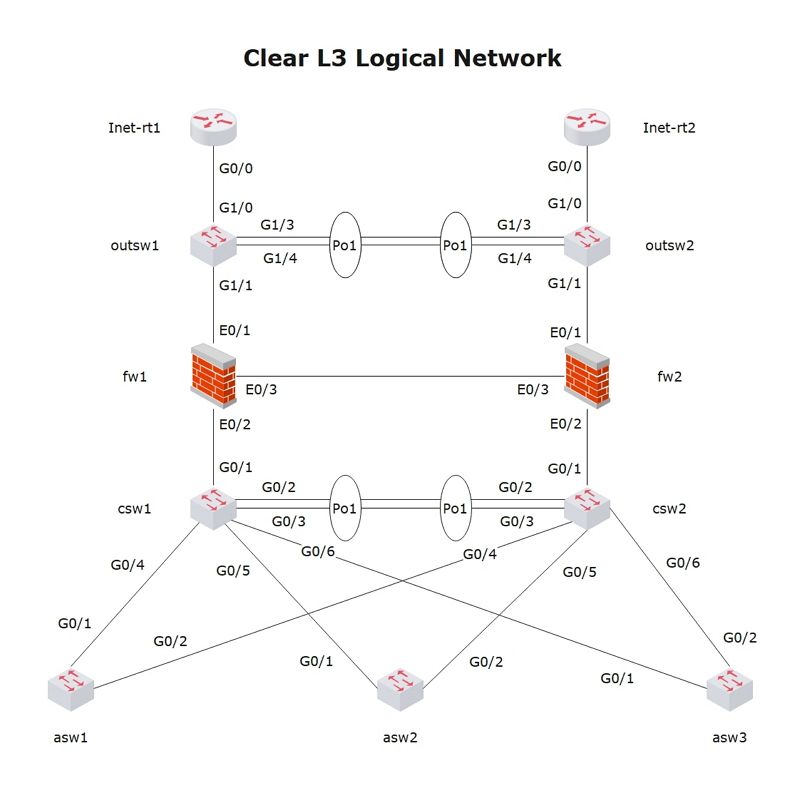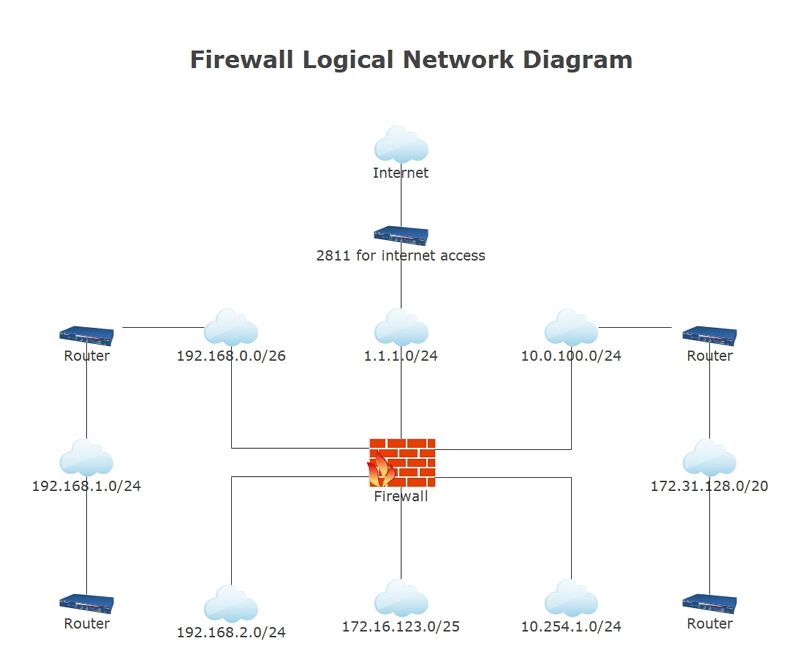So erstellen Sie ein logisches Netzwerkdiagramm

Teil 1: Was ist ein logisches Netzwerkdiagramm?
Ein logisches Netzwerkdiagramm bezieht sich auf den Datenfluss in einem Netzwerk. Einige Elemente, die in einem logischen Netzwerkdiagramm dargestellt sind, umfassen Subnetze, Router und Firewalls, Verkehrsfluss und Routingdomänen.
Logische Netzwerkdiagramme werden von IT-Fachleuten verwendet, um besser zu verstehen, wie Daten im gesamten Netzwerk übertragen werden. Es ist besonders nützlich für die Fehlerbehebung bei Fehlern und Problemen. Sicherheit und Datenschutz sind etwas, das alle Unternehmen verbessern möchten. Wenn Sie wissen, wie Daten übertragen werden, können Sie potenzielle Schwachstellen identifizieren, die Hacker ausnutzen könnten, und eine Lösung dafür finden, bevor das Problem auftritt.
Teil 2: Wie erstelle ich mühelos ein logisches Netzwerkdiagramm?
Wie erstelle ich einfach ein logisches Netzwerkdiagramm? Verwenden Sie EdrawMax, um ein eigenes logisches Netzwerkdiagramm zu erstellen.
Schritt 1: Öffnen Sie EdrawMax-Desktopsoftware oder Webbasierte Anwendung von DrawMax.
Schritt 2: Navigieren Sie zu [ Neu] > [ Netzwerk] > [ Logisches Netzwerkdiagramm]
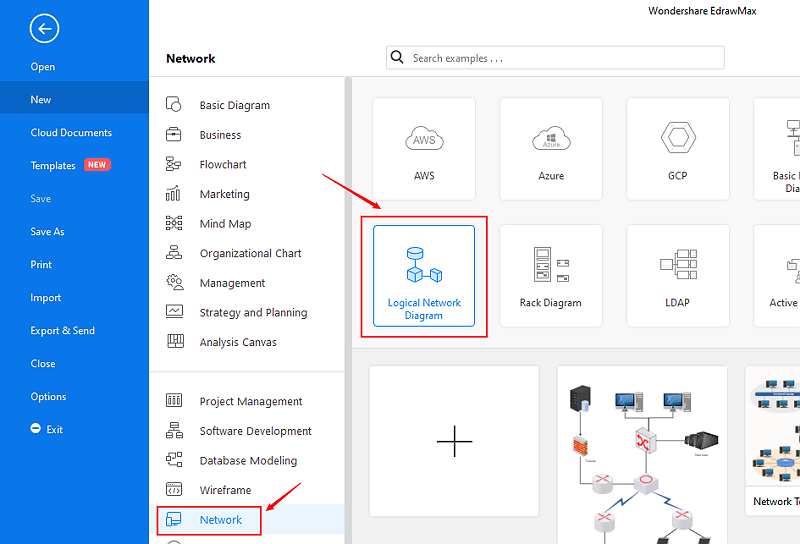
Schritt 3: Wählen Sie eine logische Netzwerkdiagrammvorlage aus, die Sie bearbeiten möchten, oder klicken Sie auf das Zeichen [+], um von vorne zu beginnen. Außerdem können Sie im linken Menü massive Symbole und Elemente für logische Netzwerkdiagramme aus Bibliotheken verwenden, um Ihr logisches Netzwerkdiagramm anzupassen.

Schritt 4: Nach Abschluss Ihrer Erstellung können Sie die Datei in verschiedenen Formaten exportieren, einschließlich Grafik, PDF, bearbeitbarer MS Office-Datei, SVG- und Visio vsdx-Datei.
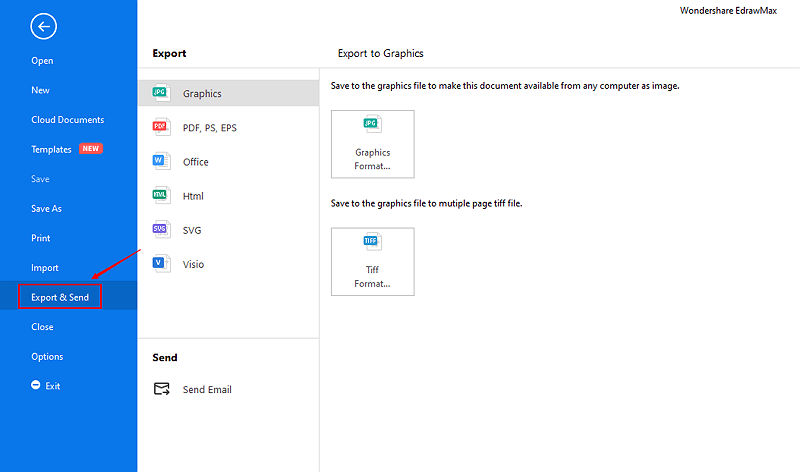
Schritt 5: Außerdem können Sie Ihr Diagramm über soziale Medien und Webseiten mit anderen teilen. Oder veröffentlichen Sie Ihr Diagramm in der EdrawMax-Vorlagengalerie, um Ihre Arbeit mit anderen zu zeigen.
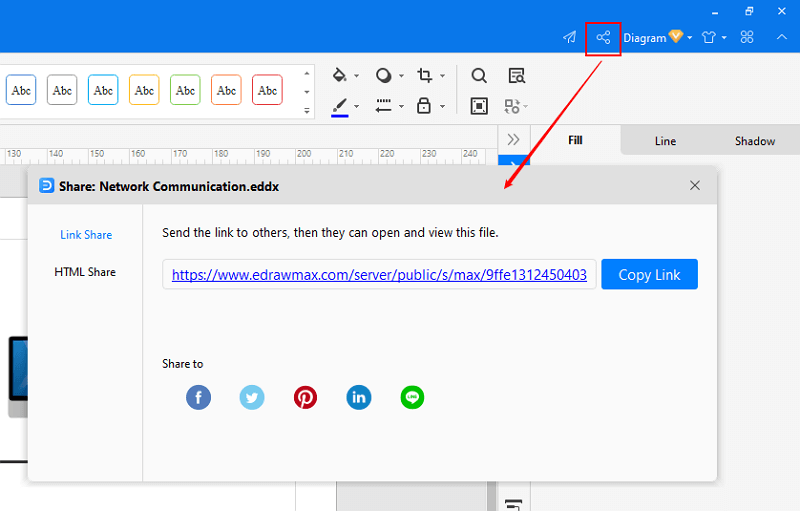
Teil 3: Beispiele für logische Netzwerkdiagramme
Beispiel 1: Löschen des logischen L3-Netzwerkdiagramms
Dieses logische Netzwerkdiagramm zeigt ein einfaches Netzwerklayout. Das Netzwerk umfasst Komponenten wie Cisco-Switches, Juniper Netscreen-Firewalls und ein L2-Netzwerkdiagramm sowie Konfigurationen für die meisten Geräte.